1、Windows10系统,右键点击桌面空白处,在右键菜单的【新建】二级菜单中有kankan.BMP图像和kankan.PSD图像的菜单。
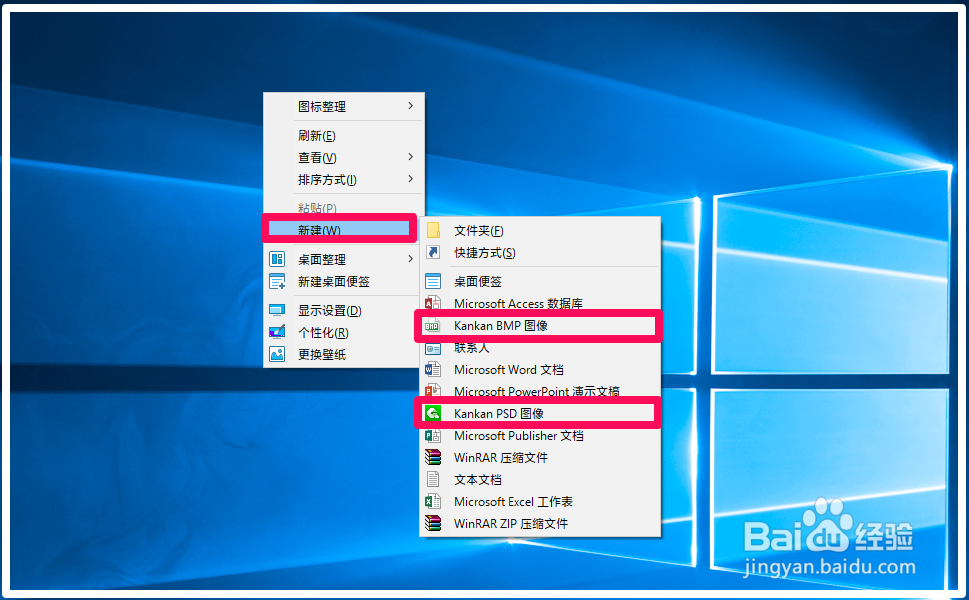
2、删除/恢复Windows10右键新建菜单中kankan.BMP和kankan.PSD图像菜单的方法删除Wi荏鱿胫协ndows10右键新建菜单中kankan.BMP和kankan.PSD图像菜单的方法将下面的内容复制到记事本中:——————————————————————————————————Windows Registry Editor Version 5.00[-HKEY_CLASSES_ROOT\.bmp\ShellNew][-HKEY_CLASSES_ROOT\.PSD\ShellNew]——————————————————————————————————

3、点击记事本左上角的【文件 】,在下拉菜单中点击【另存为】;

4、我们在打开的另存为窗口中,先点击窗口左侧的【桌面】,在文件名(N)栏中输入:删除bmp.PSD图像.reg,再点击:保存;
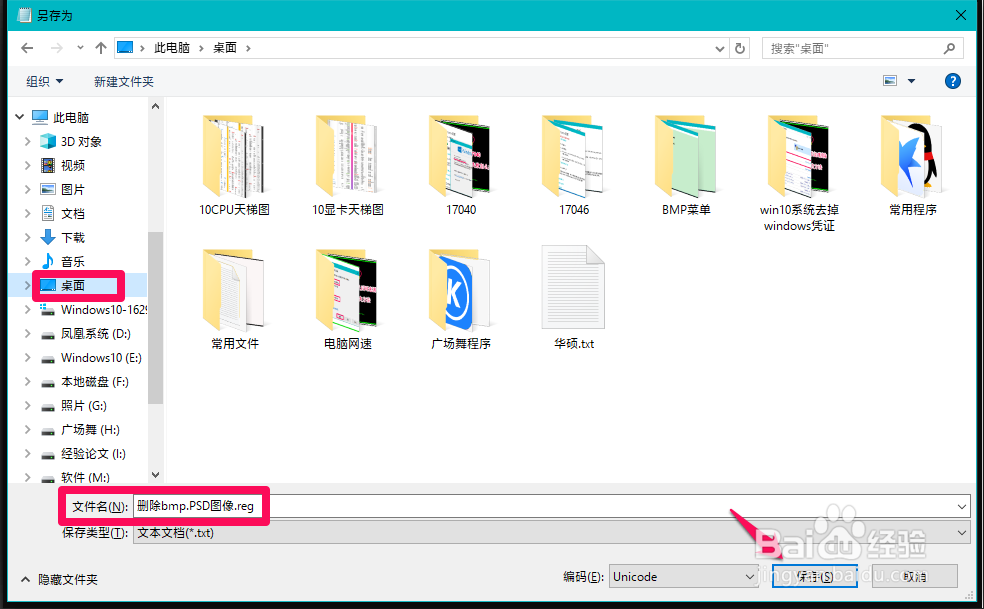
5、然后我们在系统桌面上找到并左键双击【删除bmp.PSD图像.reg】注册表文件图标,在先后弹出的注册表编辑器对话框中点击:是(Y)和确定;
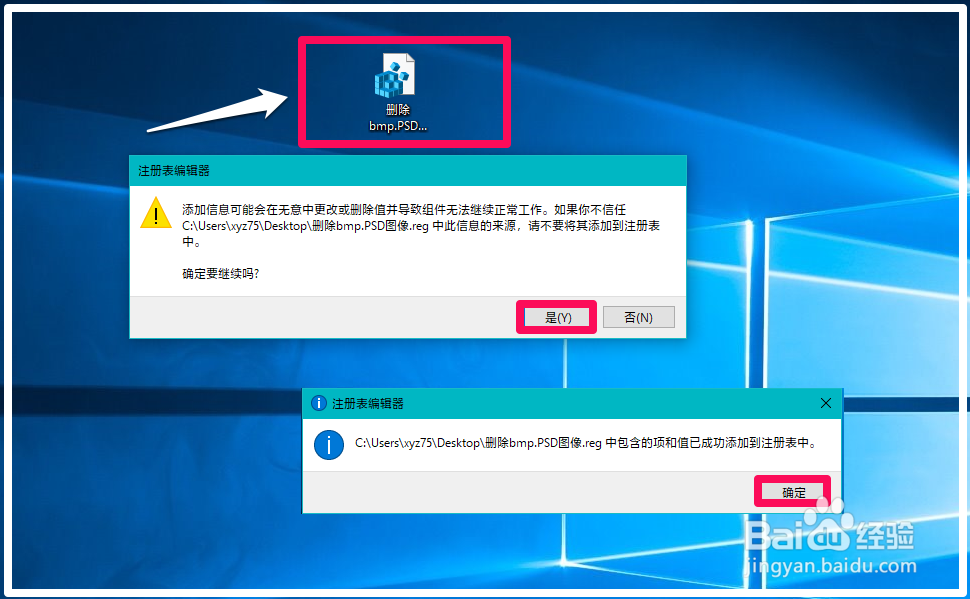
6、右键点击系统桌面空白处,可以看到:新建 - 二级菜单中的kankan.BMP图像和kankan.PSD图像菜单已消失,说明我们添加了删除bmp.PSD图像.reg注册表文件到注册表中以后,删除了Windows10右键新建菜单中kankan.BMP和kankan.PSD图像菜单。

7、恢复W坡纠课柩indows10右键新建菜单中kankan.BMP和kankan.PSD图像菜单的方法将下面的内容复制到记事本中:——————————————————————————————————Windows Registry Editor Version 5.00[HKEY_CLASSES_ROOT\.bmp\ShellNew]"ItemName"=hex(2):40,00,25,00,73,00,79,00,73,00,74,00,65,00,6d,00,72,00,6f,00,\ 6f,00,74,00,25,00,5c,00,73,00,79,00,73,00,74,00,65,00,6d,00,33,00,32,00,5c,\ 00,6d,00,73,00,70,00,61,00,69,00,6e,00,74,00,2e,00,65,00,78,00,65,00,2c,00,\ 2d,00,35,00,39,00,34,00,31,00,34,00,00,00"NullFile"=""[HKEY_CLASSES_ROOT\.PSD\ShellNew]"NullFile"=""——————————————————————————————————

8、按照制作【删除bmp.PSD图像.reg】注册表文件的方法,制作一个【恢复bmp.PSD图像.reg】注册表文件,添加到注册表中;

9、重启资源管理器,安装了软媒魔方软件的可启动软媒魔方,点击:快捷指令 - 重启文件管理器 - 确定 ;(也可进入任务管理器中重启资源管理器)

10、重启资源管理器以后,我们再右键点击系统桌面空白处 - 新建 ,可以看到二级菜单中的kankan.BMP和kankan.PSD图像菜单已恢复,说明我们添加了恢复bmp.PSD图像.reg注册表文件到注册表中以后,恢复了Windows10右键新建菜单中kankan.BMP和kankan.PSD图像菜单。

11、以上即:删除/恢复Windows10右键新建菜单中kankan.BMP和kankan.PSD图像菜单的方法,亲测有效,供朋友们参考和使用。